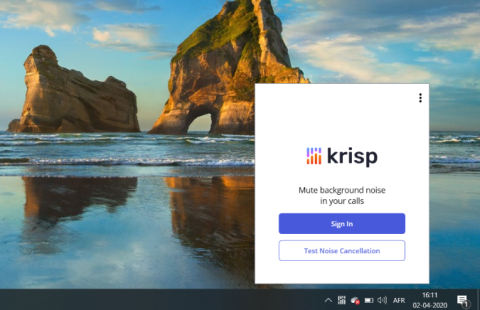În timpul acestei pandemii, întreaga noastră comunicare a revenit la Slack și Zoom . Acum, participarea la apelurile video Zoom de acasă este fără efort. Cu toate acestea, zgomotul de fond din casă și din jurul casei este cu adevărat enervant. Deci, pentru a scăpa de el, iată un instrument bazat pe inteligență artificială pe care îl puteți folosi pentru a obține apeluri vocale și video Zoom mai bune .
Cum să eliminați zgomotul de fundal pentru a obține apeluri cu zoom mai bune
Krisp este o aplicație bazată pe inteligență artificială care elimină zgomotele statice de fundal și alte sunete dinamice din apelurile dvs. Funcționează atât cu microfonul, cât și cu difuzorul. Practic, Krisp creează un microfon virtual care se află chiar între microfonul computerului și aplicația Zoom. Deci, suprimă zgomotul provenit de la semnalul microfonului și îl transmite către Zoom. În mod similar, creează și un difuzor virtual, care se află între difuzorul fizic și alte aplicații. Acest lucru va suprima zgomotul care vine de la alți participanți la apel către dvs.
Tot ce trebuie să faceți este să instalați aplicația (Windows, macOS și chiar o extensie Chrome) , să vă conectați sau să creați un cont nou. Apoi, mergeți la aplicația de apeluri video cu care doriți să utilizați Krisp. În cazul nostru, este aplicația Zoom. Apoi, schimbați microfonul și sursa difuzorului la Krisp, mai degrabă decât microfonul și difuzorul implicit ale computerului.
Krisp funcționează pe un model freemium.
- Plan gratuit : 120 de minute/săptămână (probă gratuită de 14 zile)
- Plan plătit : timp nelimitat (3,33 USD/lună)
Înființat
Krisp are aplicații dedicate pentru Windows, macOS și chiar și o extensie Chrome. Acceptă peste 600 de aplicații de videoconferință precum Slack, Hangouts, Messenger, Join.me, WhatsApp etc.
Windows/Mac
Voi demonstra configurația pe Windows, dar este similară și pe Mac. În primul rând, descărcați și instalați aplicația Krisp . Odată ce ați instalat aplicația, o veți vedea în colțul din dreapta jos pe bara de activități.

Apoi, conectați-vă în aplicația Krisp sau creați un cont nou. Odată gata, lăsați-o.

Apoi, deschideți aplicația Zoom.

În ferestrele Zoom, faceți clic pe fotografia de profil din colțul din dreapta sus și apoi faceți clic pe „ Setări ”

Pe pagina Setări, accesați fila Audio. Aici, schimbați ieșirea difuzorului la difuzor Krisp și intrarea microfonului la microfonul Krisp. În cazul în care doriți să dezactivați Krisp, puteți fie să ieșiți din aplicație din bara de activități, fie să schimbați înapoi ieșirea difuzorului și intrarea microfonului la implicite.

Extensia Chrome
În cazul în care sunteți pe Linux sau utilizați aplicația web Zoom, trebuie să utilizați extensia Krisp Chrome. Configurarea extensiei Chrome este destul de simplă și tot ce trebuie să faceți este să descărcați, să instalați și să vă înscrieți pe extensia Krisp pentru Chrome .
Postați asta, faceți clic pe extensie atunci când participați la un apel video și veți avea o comutare numită „Mute Noise”. Imediat ce o porniți, extensia începe să filtreze zgomotul care iese din microfon. Krisp funcționează pe AI, așa că durează ceva timp pentru a vă prinde vocea printre alte zgomote ambientale și voci umane. Așadar, asigurați-vă că îi acordați încă 10-20 de secunde și câteva linii de probă pentru a se adapta la zgomotul ambiental și la vocea dvs.

Test simplu
Mai jos este un apel de testare Zoom pe care l-am făcut în biroul nostru, printre muzică și alte zgomote ambientale. Puteți vedea eșantionul audio înainte și după și diferența de zgomot ambiental.
Mai mult, Kaushal are un articol de recenzie dedicat Krisp , care acoperă toate bazele de la macOS, Windows la extensia Chrome. A mai făcut și alte câteva teste și puteți găsi mostra în articolul său.
Citiți și: Aplicații pentru a utiliza camera telefonului ca cameră web pentru PC și Mac